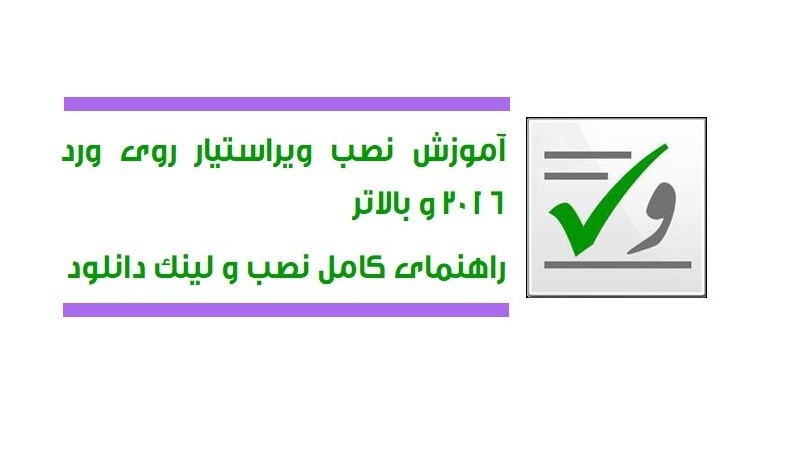
نصب افزونه ویراستیار روی ورد ۲۰۱۹
تاریخ انتشار: ۱۴۰۱/۰۱/۰۸
ویراستیار
ویراستیار یک افزونه کاربردی برای افرادی است که با متون به زبان فارسی و در مایکروسافت ورد Microsoft Word سر و کار دارند. یک گروه ایرانی متخصص افزونه ویراستیار را به صورت رایگان تهیه کردهاند و این امکان را به کاربر میدهند که خطاهای املایی و اشتباهات ویرایشی را برطرف کند و نشانهگذاری و استانداردسازی متون فارسی را اعمال نماید. متاسفانه یکی از مشکلات مهم ویراستیار عدم بروزرسانی در حدود ۷ سال گذشته است به طوری که آخرین نسخه افزونه ویراستیار برای Office 2013 بود و نسخههای بالاتر این نرم افزار مااند ورد ۲۰۱۶ و ۲۰۱۹ نمیتوانستند از ویراستیار استفاده کنند. اما خوشبختانه راه حلی پیدا شده است که بتوان این افزونه را روی نسخههای جدیدتر ورد نیز اضافه و از این افزونه کاربردی استفاده کرد. در این مقاله به نحوه اضافه کردن این افزونه به ورد ۲۰۱۶ و ۲۰۱۹ میپردازیم.
نصب افزونه ویراستیار روی ورد ۲۰۱۹
در این قسمت، گامهای لازم برای نصب افزونه ویراستیار روی نرم افزار ورد ۲۰۱۹ را آموزش خواهیم داد. لطفا مراحل زیر را به ترتیب و با دقت انجام دهید تا افزونه ویراستیار روی ورد خود داشته باشید و به راحتی از آن استفاده نمایید.
گام اول: حذف افزونههای قبلی ویراستیار از روی سیستم
در این گام، شما باید افزونههای قبلی ویراستیار که روی سیستم شما نصب است را حذف کنید. بنابراین، وارد کنترل پنل سیستم ویندوز خود شوید و از بخش نصب و حذف برنامهها، افزونه ویراستیار را انتخاب و حذف کنید.
گام دوم: وارد کردن فایل patch.reg در رجیستری سیستم
در این گام فایل مربوط به patch.reg را در رجیستری سیستم وارد کنید. برای این کار، روی آدرس زیر کلیک کنید و فایل patch.reg را دانلود و اجرا نمایید تا به صورت خودکار وارد رجیستری سیستم شما شود.
گام سوم: نصب نسخه ۴ بتای افزونه ویراستیار
در این گام، نسخه ۴ بتای افزونه ویراستیار را از آدرس زیر یا سایت اصلی ویراستیار دانلود کرده و مراحل نصب ویراستیار را تا آخر دنبال کنید.
دانلود نسخهی ۴ بتای ویراستیار
مرحله چهارم: وارد کردن فایلهای زیر از داخل پوشهی Patch.reg به آدرس مشخص زیر
فایل Patch.reg را قبلا دانلود کردید. وقتی آن را باز میکنید، فایلهای زیر در داخل پوشه فایل Patch.reg قرار دارد و لازم است تا این فایلها را کپی کرده و در مسیری که پایین تر قرار داده شده قرار دهید.
VirastyarWordAddin.dll
VirastyarWordAddin.dll.backup
VirastyarWordAddin.dll.manifest
VirastyarWordAddin.vsto
گام پنجم: اجرای نرم افزار ورد و مشاهده ویراستیار
پس از اینکه تمام مراحل بالا را به دقت و به درستی انجام دادید، نرم افزار ورد ۲۰۱۹ را اجرا کنید. در این مرحله باید افزونه ویراستیار در نرم افزار ورد قابل مشاهده باشد.
در صورتی که افزونه ویراستیار در نوار بالای نرم افزار ورد قابل مشاهده نبود مراحل زیر طبق تصویر دنبال کنید تا افزونه وارد نوار بالای نرم افزار ورد ۲۰۱۹ شود.
مرحله سوم
وارد شدن به بخش افزونه ها در نرم افزار ورد ۲۰۱۹
مرحله چهارم
انتخاب ویراستیار در بخش افزونههای ورد ۲۰۱۹
در صورت انجام مراحل بالا، ویراستیار به عنوان یک افزونه در نوار بالای ورد ظاهر خواهد شد.

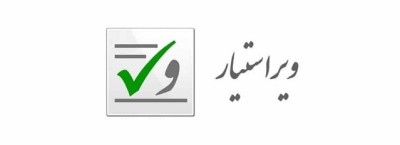
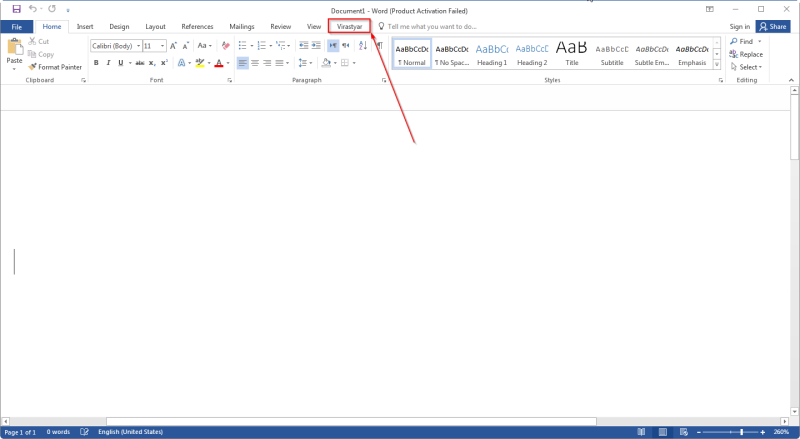
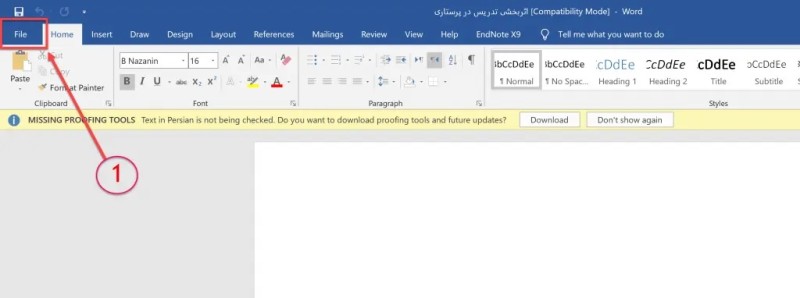
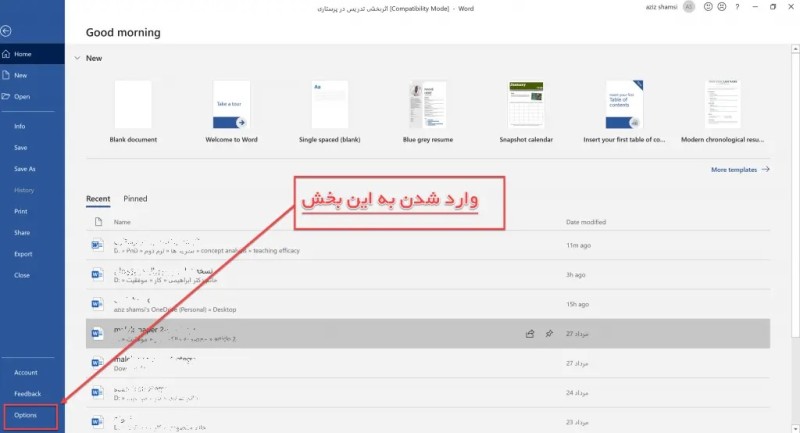
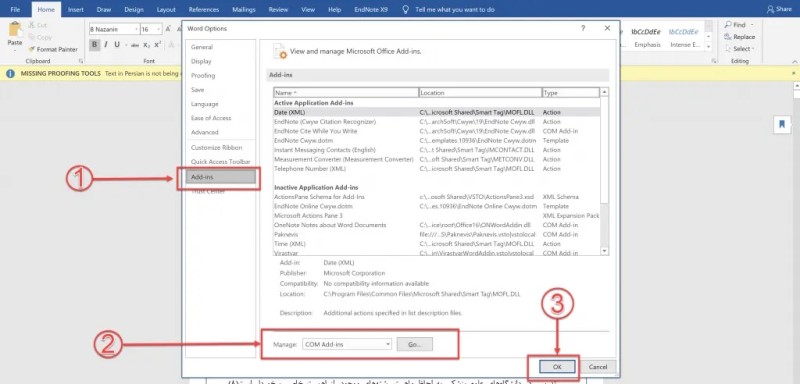
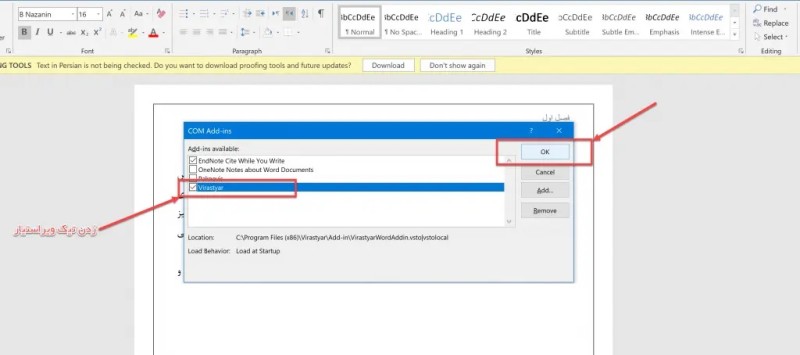
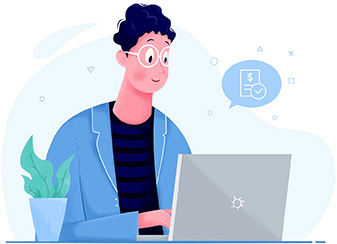 آیا نیاز به
آیا نیاز به 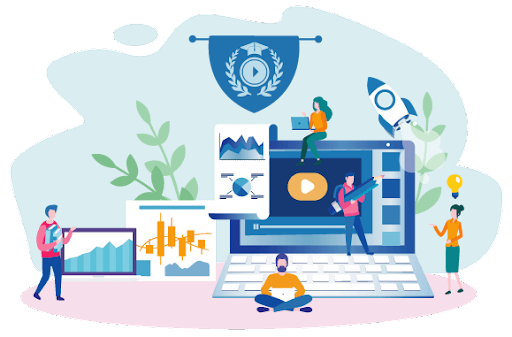


مشکل شما مربوط به عدم نمایش تب ویراستیار در ورد هست. این اتفاق معمولاً به دلایل زیر رخ میدهد:
۱. غیرفعال شدن افزونه در ورد
گاهی ورد به خاطر خطا یا کندی، افزونهها را غیرفعال میکند.
به مسیر زیر بروید:
File > Options > Add-ins
در پایین پنجره، قسمت Manage را روی Disabled Items بگذارید و روی Go کلیک کنید.
اگر ویراستیار در لیست بود، آن را انتخاب کنید و روی Enable بزنید.
۲. مشکل در COM Add-ins
دوباره در همان قسمت Add-ins، این بار Manage را روی COM Add-ins بگذارید.
بررسی کنید آیا ویراستیار تیک خورده یا نه. اگر نیست، تیکش را فعال کنید.
۳. عدم هماهنگی نسخه ویراستیار و ورد
بعضی نسخههای ویراستیار روی Office 64-bit درست عمل نمیکنند.
مطمئن شوید نسخه متناسب با آفیس خود (۳۲ یا ۶۴ بیتی) را نصب کردهاید.
۴. کش یا بقایای نصب قبلی
گاهی نصبهای متعدد باعث تداخل میشود.
ابتدا ویراستیار را کامل حذف کنید (از Control Panel یا Settings > Apps).
سپس دوباره نصب کنید (ترجیحاً آخرین نسخه).
۵. مسیر نصب و دسترسیها
مطمئن شوید هنگام نصب، دسترسی Run as Administrator داشتید.
بهتر است ورد بسته باشد و سپس نصب را انجام دهید.
👉 پیشنهاد:
اگر همه موارد بالا را امتحان کردید و باز هم تب اضافه نشد، به احتمال زیاد مشکل از نسخه ویراستیار یا آفیس شماست. در این حالت باید نسخه دیگری از ویراستیار (یا حتی آفیس) را تست کنید.
خوشحالیم که این محتوا برای شما مفید بوده. موفق باشید.
خوشحالیم که این محتوا برای شما مفید بوده. موفق باشید.
بی درد سر نصب شد
خوشحالیم که این محتوا برای شما مفید بوده. موفق باشید
ویراستیار رایگان هست و نسخه پولی ندارد.
خوشحالیم که تونستیم مشکل شما رو برطرف کنیم. موفق باشید.
خوشحالیم که تونستیم کمکی کرده باشیم.
موفق باشید
مدتها بود که ویراستیار فقط روی ورد ۲۰۱۳ کار میکرد و امروز دیدم خیلی خوشحال شدم.
عالی بود و خوب کار کرد.
خدا خیرتون بده.
موفق باشید
این مشکل ممکن است به دلیل تنظیمات افزونهها یا سطح دسترسی رخ دهد.
1. بررسی تنظیمات افزونه در ورد برای فعالسازی دائم
ورد را باز کنید و به File > Options بروید.
به بخش Add-ins بروید.
در پایین پنجره، Manage را به COM Add-ins تغییر دهید و دکمه Go... را بزنید.
تیک ویراستیار را فعال کنید و سپس OK کنید.
ورد را بسته و دوباره باز کنید تا مطمئن شوید افزونه بهطور خودکار فعال شده است.
2. اجرای ورد با دسترسی ادمین
گاهی ورد نیاز به دسترسی ادمین برای ذخیره تغییرات در افزونهها دارد:
روی آیکون ورد کلیک راست کرده و Run as Administrator را انتخاب کنید.
سپس ویراستیار را از طریق Add-ins فعال کنید و ببینید آیا با بستن و باز کردن مجدد ورد همچنان فعال میماند یا خیر.
3. بررسی افزونههای غیرفعال (Disabled Add-ins)
اگر ویراستیار بهطور خودکار غیرفعال میشود، ممکن است در بخش Disabled Add-ins قرار گرفته باشد:
به File > Options بروید و Add-ins را انتخاب کنید.
در پایین، Manage را به Disabled Items تغییر دهید و روی Go... کلیک کنید.
اگر ویراستیار در این لیست است، آن را انتخاب و فعال کنید.
4. حذف و نصب مجدد ویراستیار
در صورتی که با انجام این مراحل مشکل حل نشد، ممکن است نصب مجدد ویراستیار کمک کند:
از کنترل پنل ویراستیار را حذف کرده و سیستم را ریاستارت کنید.
جدیدترین نسخه ویراستیار را از وبسایت رسمی دانلود کرده و نصب کنید.
پس از نصب، ورد را با دسترسی ادمین اجرا کرده و افزونه را فعال کنید.
5. افزودن ویراستیار به استارتآپ ویندوز
اگر هنوز ویراستیار خودکار اجرا نمیشود، میتوانید میانبری از ویراستیار ایجاد کنید و آن را به پوشه استارتآپ ویندوز اضافه کنید تا با شروع ویندوز اجرا شود:
کلیدهای Win + R را فشار دهید، عبارت shell
را تایپ کرده و Enter بزنید.
میانبر ویراستیار را در این پوشه قرار دهید.
6. تنظیمات امنیتی و آنتیویروس
بعضی از آنتیویروسها و نرمافزارهای امنیتی ممکن است مانع از اجرای خودکار ویراستیار شوند. بررسی کنید که آیا این نرمافزارها ویراستیار را مسدود کردهاند و در صورت نیاز آن را به لیست استثناها اضافه کنید.
برای حل مشکل فعال نشدن ویراستیار در ورد، چند مرحله را پیشنهاد میکنم:
1. بررسی سطح دسترسی ورد
گاهی اوقات ویراستیار به دلیل نداشتن سطح دسترسی کافی در ورد فعال نمیشود. برای اطمینان از این که برنامه با سطح دسترسی مناسب اجرا میشود:
ورد را با کلیک راست بر روی آیکون آن و انتخاب گزینه Run as Administrator اجرا کنید.
سپس دوباره وارد تنظیمات افزونهها شوید و تیک ویراستیار را فعال کنید و تغییرات را ذخیره نمایید.
2. بررسی افزونههای غیرفعال (Disabled Add-ins)
در برخی موارد، ویراستیار ممکن است به عنوان یک افزونه غیرفعال شناخته شود و نیاز به فعالسازی دستی داشته باشد:
از منوی File در ورد، گزینه Options را باز کنید.
به بخش Add-ins بروید.
در پایین پنجره، Manage را به Disabled Items تغییر دهید و دکمه Go... را بزنید.
اگر ویراستیار در لیست بود، آن را انتخاب و فعال کنید.
3. تنظیمات افزونهها را بررسی کنید
به File بروید و سپس Options را انتخاب کنید.
در بخش Add-ins، Manage را روی COM Add-ins بگذارید و Go... را کلیک کنید.
تیک مربوط به ویراستیار را فعال کنید و OK کنید.
اگر این تیک دوباره غیرفعال شد، ممکن است مشکلی در تنظیمات ویراستیار یا ورد وجود داشته باشد.
4.غیرفعالسازی آنتیویروس و نرمافزارهای امنیتی (بهطور موقت)
برخی از آنتیویروسها ممکن است نصب یا عملکرد ویراستیار را مسدود کنند. بهطور موقت آنتیویروس خود را غیرفعال کرده و سپس ویراستیار را در ورد فعال کنید.
5. نصب مجدد ویراستیار
در صورتی که هیچ یک از مراحل بالا کار نکرد، حذف کامل ویراستیار و نصب مجدد آن میتواند مشکل را حل کند. برای حذف و نصب مجدد:
از کنترل پنل ویراستیار را حذف کنید.
سیستم را ریاستارت کرده و سپس آخرین نسخه ویراستیار را از وبسایت رسمی دوباره نصب کنید.
من افزونه را نصب کردم اما افزونه خودکار با اجرای ورد اجرا نمیشه و نیاز هست همیشه بعد از اجرای ورد برم از آپشن و add in آن را اضافه کنم. لطفا برای این مشکل راهنمایی کنید. ورد 2021 دارم. با تشکر
توضیحات لازم از طریق پشتیبانی تلگرام خدمت شما ارسال شد. امیدواریم مشکل برطرف شده باشد.